
Giáo trình Kĩ thuật sử dụng bàn phím (Nghề: Tin học văn phòng - Trung cấp) - Trường Cao đẳng Cơ giới (2019)
lượt xem 8
download
 Download
Vui lòng tải xuống để xem tài liệu đầy đủ
Download
Vui lòng tải xuống để xem tài liệu đầy đủ
Giáo trình Kĩ thuật sử dụng bàn phím (Nghề: Tin học văn phòng - Trung cấp) được biên soạn gồm các nội dung chính sau: Làm quen với bàn phím máy tính; Sử dụng bộ gõ tiếng Việt; Một số phím tắt trong Windows và các trình ứng dụng. Mời các bạn cùng tham khảo!
Bình luận(0) Đăng nhập để gửi bình luận!
Nội dung Text: Giáo trình Kĩ thuật sử dụng bàn phím (Nghề: Tin học văn phòng - Trung cấp) - Trường Cao đẳng Cơ giới (2019)
- BỘ NÔNG NGHIỆP VÀ PHÁT TRIỂN NÔNG THÔN TRƯỜNG CAO ĐẲNG CƠ CƠ GIỚI GIÁO TRÌNH MÔ ĐUN: KĨ THUẬT SỬ DỤNG BÀN PHÍM NGHỀ: TIN HỌC VĂN PHÒNG TRÌNH ĐỘ TRUNG CẤP Ban hành kèm theo Quyết định số: /QĐ-..CĐCG ngày …tháng. ... năm 20 của Trường Cao Đẳng Cơ Giới Quảng Ngãi, năm 2019 (Lưu hành nội bộ) 1
- TUYÊN BỐ BẢN QUYỀN Tài liệu này thuộc loại sách giáo trình nên các nguồn thông tin có thể được phép dùng nguyên bản hoặc trích dùng cho các mục đích về đào tạo và tham khảo. Mọi mục đích khác mang tính lệch lạc `hoặc sử dụng với mục đích kinh doanh thiếu lành mạnh sẽ bị nghiêm cấm. 1
- LỜI GIỚI THIỆU Đánh máy vi tính là bộ môn nhằm rèn luyện kĩ năng đánh máy bằng 10 ngón tay khi soạn thảo văn bản. Hiện nay có rất nhiều các chương trình hướng dẫn luyện gõ 10 ngón trên bàn phím. Cùng với xu hướng chung đó, nhằm góp phần phát triển kĩ năng sử dụng máy tính, giáo trình “Kĩ thuật sử dụng bàn phím” ra đời nhằm đáp ứng cho nhu cầu này. Giáo trình gồm 4 bài: Bài mở đầu: Khái Quát Chung. Bài 1.Làm quen với bàn phím máy tính Bài 2.Sử dụng bộ gõ tiếng Việt Bài 3. Một số phím tắt trong Windows và các trình ứng dụng Giáo trình được sắp xếp logic nhằm hoàn thiện kĩ năng cho học sinh và hướng đến khả năng làm chủ bàn phím. Do lần đầu biên soạn nên không tránh khỏi sơ suất, chúng tôi rất mong nhận được sự phản hồi và ý kiến đóng góp của đồng nghiệp và các em học sinh sinh viên. Xin chân thành cảm ơn. Quảng Ngãi, ngày .... tháng .... năm 20..... Tham gia biên soạn 1. Đoàn Ngọc Nghĩa Chủ biên 2. ………….............. 3. ……….............…. 2
- MỤC LỤC LỜI GIỚI THIỆU .................................................................................................. 2 MỤC LỤC ............................................................................................................... 3 BÀI MỞ ĐÂU ....................................................................................................... 11 1. Giới thiệu bàn phím máy tính ............................................................................ 11 2. Một số phần mềm đánh máy thông dụng ........................................................... 13 3. Lịch sử bàn phím ................................................................................................ 13 BÀI 1: LÀM QUEN VỚI BÀN PHÍM MÁY TÍNH.......................................... 18 1. Tìm hiểu phân vùng bàn phím của máy tính để bàn .......................................... 18 1.1. Các phím chữ cái và số ................................................................................... 19 1.2. Các phím chức năng ........................................................................................ 19 1.3. Các phím điều khiển........................................................................................ 19 2. Hướng dẫn tư thế gõ của từng ngón tay ............................................................. 20 2.1. Tư thế gõ ......................................................................................................... 20 2.2. Tay trái ............................................................................................................ 21 2.3. Tay phải ........................................................................................................... 21 Bài 2: SỬ DỤNG BỘ GÕ TIẾNG VIỆT ............................................................ 27 1. Tìm hiểu bảng mã............................................................................................... 27 1.1. Bảng mã: ......................................................................................................... 28 Khái niệm bảng mã: ............................................................................................... 28 1.2. Bộ mã UNICODE ........................................................................................... 29 2.Thao tác với các phương pháp gõ tiếng Việt khác nhau ..................................... 30 2.1 Bảng mã chuẩn Unicode .................................................................................. 30 2.2. Các hệ thống bảng mã trong Unikey, Vietkey ................................................ 30 Bài 3: MỘT SỐ PHÍM TẮT TRONG WINDOWS VÀ CÁC TRÌNH ỨNG DỤNG .......................................................................................................... 34 1. Phím tắt trong môi trường Windows................................................................. 35 2. Phím tắt trong các trình soạn thảo ..................................................................... 36 2.1. Phím tắt trong hệ soạn thảo văn bản MSWord ............................................... 36 2.2. Phím tắt trong bảng tính Excel ........................................................................ 39 2.3. Phím tắt trong hệ trình chiếu PowerPoint ....................................................... 40 TÀI LIỆU THAM KHẢO ................................................................................... 43 3
- MÔ ĐUN: KỸ THUẬT SỬ DỤNG BÀN PHÍM Mã mô đun: MĐ 07 I. Vị trí tính chất mô đun: - Vị trí: Mô đun được bố trí sau khi học sinh học xong các môn chung và trước mô đun soạn thảo văn bản Microsoft Word. - Tính chất: Là mô đun cơ sở. II. Mục tiêu mô đun: - Kiến thức: A1. Trình bày được các thao tác đánh máy vi tính bằng phương pháp 10 ngón, các bước đánh máy và trình bày các loại văn bản. A2. Trình bày được cách gõ tiếng Việt; A3 Trình bày được các lệnh gõ phím tắt. - Kỹ năng B1. Thao tác, sử dụng được bàn phím đạt tốc độ theo yêu cầu. B2. Sử dụng được phần mềm ứng dụng Typing Master (Phần mềm gõ mười ngón tay) chính xác đạt yêu cầu về thời gian. B3. Sử dụng được ứng dụng bộ gõ tiếng Việt - Năng lực tự chủ và trách nhiệm: C1. Bố trí làm việc khoa học đảm bảo an toàn cho người và phương tiện học tập. C2. Cần cù, chủ động trong học tập, đảm bảo an toàn trong học tập. III. Nội dung mô đun: 1. Chương trình khung nghề tin học văn phòng Mã Số Thời gian đào tạo (giờ) MH/ Tên môn học, mô đun tín Tổng Trong đó MĐ/ chỉ số Lý Thực hành KT HP Thuyết thực tập/thí nghiệm/bài tập/thảo luận I Các môn học chung/ đại 12 255 108 131 16 cương MH 01 Chính trị 2 30 22 6 2 MH 02 Pháp luật 1 15 10 4 1 MH 03 Giáo dục thể chất 1 30 3 24 3 MH 04 Giáo dục quốc phòng và an 2 45 28 13 4 ninh MH 05 Tin học 2 45 15 29 1 MH 06 Ngoại ngữ 4 90 30 55 5 4
- II Các môn học, mô đun chuyên môn ngành, nghề MĐ 07 Kỹ thuật sử dụng bàn phím 2 45 13 30 2 MH 08 Văn bản pháp qui 2 45 15 28 2 MĐ 09 Soạn thảo văn bản điện tử 4 90 30 55 5 MĐ 10 Hệ điều hành windows 3 75 30 42 3 Thiết kế trình diễn trên máy MĐ 11 4 90 30 56 4 tính MĐ 12 Bảng tính điện tử 4 90 30 55 5 MĐ 13 Lập trình căn bản&nâng cao 3 135 45 83 7 MĐ 14 Tiếng Anh chuyên ngành 3 60 26 30 4 Cài đặt, sử dụng và vận hành, MĐ 15 sử dụng các phần mềm văn 3 90 20 67 3 phòng thông dụng MĐ 16 Phần cứng máy tính 2 60 17 40 3 MĐ 17 Xử lý ảnh bằng Photoshop 4 110 30 75 5 Mạng căn bản, cài đặt thiết MĐ 18 lập quản lý và VH mạng LAN 5 90 30 55 5 Thiết kế đồ hoạ bằng Correl MĐ 19 4 90 30 56 4 draw MĐ 20 Internet 2 30 10 28 2 MĐ 21 Bảo trì hệ thống máy tính 4 90 30 54 6 Kỹ năng giao tiếp và nghệ MĐ 22 2 60 15 40 5 thuật ứng xử MĐ 23 Thực tập tốt nghiệp 7 200 0 200 MĐ 24 Thiết kế Web 4 120 30 70 20 MĐ 25 Autocad 3 75 30 41 4 Tổng cộng 65 1.900 461 1.350 89 2. Chương trình chi tiết môn đun: Thời gian Số Thực Tên các bài trong mô đun Tổng Lý Kiểm* TT hành số thuyết Tra Bài mở đầu 2 2 1. Giới thiệu về bàn phím máy tính 1 2. Giới thiệu một số phần mềm đánh máy thông dụng Bài 1.Làm quen với bàn phím máy 8 1 7 2 tính 1. Tìm hiểu phân vùng bàn phím của 5
- máy tính để bàn 1.1. Các phím chữ cái và số 1.2. Các phím chức năng 1.3. Các phím điều khiển 1.4. Vùng bàn phím phụ 2. Hướng dẫn tư thế gõ của từng ngón tay 2.1.Tư thế gõ 2.2. Tay phải 2.3. Tay trái 3. Thực hành 3.1. Bài 1: Tìm hiểu về chức năng của các phím trên bàn phím 3.2. Bài 2: Thực hành tư thế gõ bàn phím 3.3. Bài 3: Thực hành bài gõ phím cơ bản 3 Bài 2.Sử dụng bộ gõ tiếng Việt 15 2 12 1 1. Tìm hiểu các bảng mã tiếng Việt 1.1. Bộ mã 8 bit 1.2. Bộ mã Unicode 16 bit 2. Thao tác với các phương pháp gõ tiếng Việt khác nhau 2.1. Bảng mã chuẩn Unicode 2.2. Các hệ thống bảng mã trong Unikey, Vietkey 3. Sử dụng bộ gõ Unikey 3.1. Hướng dẫn sử dụng bộ gõ Unikey 3.2. Hướng dẫn chọn font chữ tương ứng với bộ gõ 4. Thực hành 4.1. Bài 1: Cách cài đặt các bộ gõ tiếng Việt 4.2. Bài 2: Hướng dẫn cách sử dụng các bộ gõ tiếng Việt trong soạn thảo văn bản 5. Kiểm tra Bài 3. Một số phím tắt trong Windows 20 8 11 1 và các trình ứng dụng 4 1. Phím tắt trong môi trường Windows 1.1. Phím tắt chung 1.2. Phím tắt trên hộp thoại 6
- 1.3. Phím đặc biệt trên bàn phím 2. Phím tắt trong các trình soạn thảo 2.1. Phím tắt trong hệ soạn thảo văn bản MS Word 2.2. Phím tắt trong bảng tính Excel 2.3. Phím tắt trong hệ trình chiếu PowerPoint 3. Thực hành 3.1. Bài 1: Thực hành các phím tắt trong môi trường Windows 3.2. Bài 2: Thực hành các phím tắt trong các trình soạn thảo 4. Kiểm tra Tổng cộng 45 13 30 2 3. Điều kiện thực hiện mô đun: 3.1. Phòng học Lý thuyết/Thực hành: Đáp ứng phòng học chuẩn về chuyên môn 3.2. Trang thiết bị dạy học: Máy vi tính, bảng, phấn, máy chiếu.... 3.3. Học liệu, dụng cụ, mô hình, phương tiện: * Học liệu: + Tài liệu hướng dẫn bài học và bài tập thực hành,... * Dụng cụ: Máy tính , máy chiếu,... 4. Nội dung và phương pháp đánh giá: 4.1. Nội dung: - Kiến thức: Đánh giá tất cả nội dung đã nêu trong mục tiêu kiến thức - Kỹ năng: Đánh giá tất cả nội dung đã nêu trong mục tiêu kỹ năng. - Năng lực tự chủ và trách nhiệm: Trong quá trình học tập, người học cần: + Nghiên cứu bài trước khi đến lớp. + Chuẩn bị đầy đủ tài liệu học tập. + Tham gia đầy đủ thời lượng mô đun. + Nghiêm túc trong quá trình học tập. 4.2. Phương pháp: Người học được đánh giá tích lũy mô đun như sau: 7
- 4.2.1. Cách đánh giá - Áp dụng quy chế đào tạo Trung cấp hệ chính quy ban hành kèm theo Thông tư số 09/2017/TT-BLĐTBXH, ngày 13/3/2017 của Bộ trưởng Bộ Lao động – Thương binh và Xã hội. - Hướng dẫn thực hiện quy chế đào tạo áp dụng tại Trường Cao đẳng Cơ giới như sau: Điểm đánh giá Trọng số + Điểm kiểm tra thường xuyên (Hệ số 1) 40% + Điểm kiểm tra định kỳ (Hệ số 2) + Điểm thi kết thúc mô đun 60% 4.2.2. Phương pháp đánh giá Phương pháp Phương pháp Hình thức Chuẩn đầu Số Thời đánh giá tổ chức kiểm tra ra đánh cột điểm giá kiểm tra Thường Viết/ Tự luận/ A1, B1, C1 1 Sau 10 xuyên Thuyết trình Trắc nghiệm/ giờ. Định kỳ Viết và Tự luận/ A2, B2, C2 2 Sau 25 thực hành Trắc nghiệm/ thực giờ hành Kết thúc mô Vấn đáp và Vấn đáp và thực A1A2,A3, 1 Sau 45 đun thực hành hành trên mô hình B1, B2,B3, giờ C1, C2 4.2.3. Cách tính điểm - Điểm đánh giá thành phần và điểm thi kết thúc môn học được chấm theo thang điểm 10 (từ 0 đến 10), làm tròn đến một chữ số thập phân. - Điểm môn học là tổng điểm của tất cả điểm đánh giá thành phần của môn học nhân với trọng số tương ứng. Điểm môn học theo thang điểm 10 làm tròn đến một chữ số thập phân. 5. Hướng dẫn thực hiện mô đun: 5.1. Phạm vi, đối tượng áp dụng: Đối tượng Trung cấp Tin Học Văn Phòng. 5.2. Phương pháp giảng dạy, học tập mô đun. 5.2.1. Đối với người dạy 8
- * Lý thuyết: Áp dụng phương pháp dạy học tích cực bao gồm: Trình chiếu, thuyết trình ngắn, nêu vấn đề, hướng dẫn đọc tài liệu, bài tập cụ thể, câu hỏi thảo luận nhóm…. * Thực hành: - Phân chia nhóm nhỏ thực hiện bài tập thực hành theo nội dung đề ra. - Khi giải bài tập, làm các bài Thực hành, thí nghiệm, bài tập:... Giáo viên hướng dẫn, thao tác mẫu và sửa sai tại chỗ cho nguời học. - Sử dụng các mô hình, học cụ mô phỏng để minh họa các bài tập ứng dụng các hệ truyền động dùng điện tử công suất, các loại thiết bị điều khiển. * Thảo luận: Phân chia nhóm nhỏ thảo luận theo nội dung đề ra. * Hướng dẫn tự học theo nhóm: Nhóm trưởng phân công các thành viên trong nhóm tìm hiểu, nghiên cứu theo yêu cầu nội dung trong bài học, cả nhóm thảo luận, trình bày nội dung, ghi chép . 5.2.2. Đối với người học: Người học phải thực hiện các nhiệm vụ như sau: - Nghiên cứu kỹ bài học tại nhà trước khi đến lớp. Các tài liệu tham khảo sẽ được cung cấp nguồn trước khi người học vào học môn học này (trang web, thư viện, tài liệu...) - Sinh viên trao đổi với nhau, thực hiện bài thực hành và báo cáo kết quả - Tham dự tối thiểu 70% các giờ giảng tích hợp. Nếu người học vắng >30% số giờ tích hợp phải học lại mô đun mới được tham dự kì thi lần sau. - Tự học và thảo luận nhóm: Là một phương pháp học tập kết hợp giữa làm việc theo nhóm và làm việc cá nhân. Một nhóm gồm 2-3 người học sẽ được cung cấp chủ đề thảo luận trước khi học lý thuyết, thực hành. Mỗi người học sẽ chịu trách nhiệm về 1 hoặc một số nội dung trong chủ đề mà nhóm đã phân công để phát triển và hoàn thiện tốt nhất toàn bộ chủ đề thảo luận của nhóm. - Tham dự đủ các bài kiểm tra thường xuyên, định kỳ. - Tham dự thi kết thúc mô đun. - Chủ động tổ chức thực hiện giờ tự học. 9
- 6.Tài liệu cần tham khảo: Phần mềm Typing Master. Th.s Lê Tấn Liên, Giáo trình “Tin học cơ sở 2008”, Nhà xuất bản Hồng Đức, 2008. KS. Thanh Hà – Công Thọ, Giáo trình “101 thủ thuật cao cấp với WinXP”, Nhà xuất bản văn hoá thông tin, 2007. KS. Phú Hưng – Hải Nam, Giáo trình “Hot key phím tắt – phím nóng các chương trình trên máy vi tính”, Nhà xuất bản Hồng Đức, 2008. 10
- BÀI MỞ ĐÂU Mã bài: MĐ07 *Giới thiệu Trong máy tính, một bàn phím là một thiết bị ngoại vi được mô hình một phần theo bàn phím máy đánh chữ. *Mục tiêu: -Trình bày được những vấn đề chung, khái quát liên quan đến việc sử dụng bàn phím của máy tính; -Thao tác được tư thế gõ bàn phím chuẩn. *Phương pháp giảng dạy và học tập bài mở đầu - Đối với người dạy: Sử dụng phương pháp giảng giảng dạy tích cực (diễn giảng, vấn đáp, dạy học theo vấn đề) - Đối với người học: Chủ động đọc trước giáo trình trước buổi học *Điều kiện thực hiện bài học: - Phòng học chuyên môn hóa/nhà xưởng: Phòng học chuyên môn - Trang thiết bị máy móc: Máy chiếu và các thiết bị dạy học khác - Học liệu, dụng cụ, nguyên vật liệu: Chương trình mô đun, giáo trình, tài liệu tham khảo, giáo án, phim ảnh, và các tài liệu liên quan. - Các điều kiện khác: Không có *Kiểm tra và đánh giá bài học: - Nội dung: Kiến thức: Kiểm tra và đánh giá tất cả nội dung đã nêu trong mục tiêu kiến thức Kỹ năng: Đánh giá tất cả nội dung đã nêu trong mục tiêu kĩ năng. Năng lực tự chủ và trách nhiệm: Trong quá trình học tập, người học cần: + Nghiên cứu bài trước khi đến lớp + Chuẩn bị đầy đủ tài liệu học tập. + Tham gia đầy đủ thời lượng mô đun. + Nghiêm túc trong quá trình học tập. - Phương pháp: Điểm kiểm tra thường xuyên: không có Kiểm tra định kỳ lý thuyết: không có Kiểm tra định kỳ thực hành: không có *Nội dung chính: 1. Giới thiệu bàn phím máy tính a. Khái niệm: Bàn phím là một thiết bị ngoại vi được mô hình một phần theo bàn phím máy đánh chữ. Bàn phím được sử dụng để nhập kí tự, dữ liệu vào máy tính b. Cổng giao tiếp của bàn phím 11
- Bàn phím máy tính kết nối với máy tính qua: PS/2, USB và kết nối không dây. c. Các loại bàn phím máy tính Bàn phím máy tính xách tay: Máy tính xách tay (notebook) ngày nay đã phổ biến về cơ bản bàn phím vẫn như bàn phím truyền thống nhưng do thiết kế tạo hình cho mỗi dòng máy khác nhau của các hãng khách nhua mà hình dáng cáp kết nối thay đổi theo. Thời gian gần đây có thêm bàn phím có đèn nền (backlight Backlit) có thể tắt bật Backlit. Hình 1: Bàn phím máy tính có đèn nền Bàn phím không dây: Bàn phím không dây là bàn phím sử dụng sóng để kết nối không dây như Bluetooth, wireless Bàn phím không dây 12
- 2. Một số phần mềm đánh máy thông dụng - Typing Master - Raid Typing: kết hợp gõ phím với chơi game. - Mario: Phần mềm gõ 10 ngón Mario mô phỏng chơi game để luyện gõ 10 ngón, trong chương trình bạn sẽ hóa thân thành nhân vật Mario trong trò Mario hái nấm và thực hiện luyện gõ 10 ngón. - Typing Trainer: giúp luyện đánh máy nhanh, bổ sung vốn tiếng Anh từ các bài luyện tập, trò chơi. Đặc biệt Typing Trainer phân tích lỗi và tiến bộ của người dùng một cách chi tiết. Phần mềm Raid Typing Phần mềm Mario 3. Lịch sử bàn phím Hiện nay, bàn phím QWERTY là kiểu bàn phím rất phổ biến, được nhiều người sử dụng. Tuy nhiên, ngay từ ban đầu, mục đích thiết kế ra bàn phím QWERTY không hướng tới việc giúp người dùng đánh máy nhanh. Thay vào đó, QWERTY chỉ là giải pháp để giúp cho các đòn bẩy của máy đánh chữ không bị tắc bằng cách tách xa các chữ cái được sử dụng thường xuyên. Một thiết kế bàn phím khác thay thế cho QWERTY được phát triển vào năm 1930, bởi tiến sỹ August Dvorak. Thiết kế này có mục đích giúp người dùng giảm thiểu việc họ phải với ngón tay quá xa giữa các phím bấm khi gõ, cải thiện tốc độ gõ. Bàn phím này có tên gọi Dvorak Simplified Keyboard và được cấp bằng sáng chế năm 1936 tuy nhiên nó không thu được thành công như mong muốn. Bàn phím QWERTY Bàn phím công thái học: Bàn phím 3D do PCD Maltron sản xuất năm 1989. 13
- Nói đến bàn phím công thái học, người ta thường nói đến công ty PCD Maltron. Họ đã phát triển bàn phím này từ 1977. Nhiều model được thiết kế để giảm thiểu các tổn thương khi sử dụng bàn phím trong thời gian dài, cũng như để hỗ trợ người khuyết tật. PCD Maltron còn thiết kế các mẫu bàn phím 3D có thể vừa khít với bàn tay của người dùng. Có bàn phím còn cho phép dùng với 1 tay như chúng ta thấy ở ảnh trên. Và mẫu bàn phím dùng với 1 tay này vẫn còn được bán cho đến tận ngày nay. Bàn phím không dùng phím nổi Người dùng thường quen với các bàn phím có phím bấm nổi có phản hồi xúc giáckhi gõ. Tuy nhiên vào thập niên 80, người ta cũng chấp nhận sử dụng 1 loại bàn phím dùng màng để nhập liệu có tên "membrane". Phím "membrane" còn có khả năng chống nước và bụi, cũng như giá thành rẻ. Nhiều model máy tính di động như Sinclair ZX81 đều sử dụng loại phím này. Ngày nay, bàn phím membrane vẫn được dùng trên một số sản phẩm thương mại nhưng trên máy tính thì nó gần như đã biến mất. Bàn phím không dây Freeboard Sau khi thu được thành công ở mảng PC cho doanh nghiệp, IBM tiếp tục có những đầu tư để thâm nhập thị trường PC cho người dùng phổ thông. Họ tung ra chiếcPCjr vào năm 1984, và một trong những thành phần chính của mẫu PC này là chiếc bàn phím không dây Freeboard, tiền thân của bàn phím Bluetooth ngày nay. Freeboard dùng 4 cục pin tiểu AA và kết nối với máy tính thông qua giao tiếp hồng ngoại. Bàn phím sử dụng kiểu phím dạng chiclet tương tự như bàn phím mà Apple dùng trên Macbook hiện nay. 14
- Bàn phím có thể chuyển đổi layout Vào năm 1984, Apple tung ra chiếc máy tính IIc, 1 mẫu máy tính cá nhân di động. Model này được đi kèm 1 bộ chuyển cho phép người dùng chuyển đổi qua lại giữa bàn phím QWERTY mặc định và bàn phím Dvorak Simplified Keyboard. Bàn phím dùng cho đồng hồ Vào thập niên 80, máy tính bắt đầu thu nhỏ lại dưới hình dạng của những chiếc đồng hồ. Mẫu Data 2000 và UC-2000 của Seiko là những sản phẩm như vậy. Chúng có thể lưu trữ được 2.000 kí tự trong bộ nhớ của mình. Tuy nhiên, máy vẫn cần phải có một bàn phím rời để nhập liệu. Và cả hai chiếc đồng hồ trên đều được bán kèm bàn phím để bạn có thể dùng khi cần đến. Bàn phím truyền thống Model M là dòng bàn phím dành cho doanh nghiệp do IBM phát triển năm 1985. Bàn phím này có trên 100 phím bấm và có thiết kế được đánh giá là rất hoàn 15
- thiện, đầy đủ, đáp ứng mọi nhu cầu của người dùng. Cơ chế lò xo trên Model M giúp các phím nảy trở lại sau mỗi lần nhấn, đồng thời phát ra tiếng lạch cạch mà chúng ta đã rất quen thuộc ngày nay. Ngoài ra người dùng cũng có thể thay thế các phím bấm một cách dễ dàng. Bàn phím tối giản Trái ngược với Model M, mẫu bàn phím Happy Hacking Keyboard tập trung vào các nhu cầu nhập liệu cơ bản, với chỉ 60 phím bấm. Được PFU Limited ra mắt vào năm 1996 và do Fujitsu sản xuất, mẫu bàn phím này có thiết kế tối ưu cho môi trường UNIX cùng chất lượng gia công tốt. Các model Happy Hacking Keyboard sử dụng 1 lớp màng để nhận diện thao tác của người dùng. Về sau chúng chuyển sang dùng 1 switch điện dung với 1 cục cao su dưới mỗi phím để cung cấp phản hồi xúc giác. Bàn phím biến hình Để giúp cho việc gõ phím trên các máy PDA dễ dàng hơn, hãng Think Outside đã phát triển 1 trong những mẫu bàn phím full-size đầu tiên có khả năng gập lại được với tên gọi Stowaway. Tương tự như các dock bàn phím ngày nay, Stowaway kết nối trực tiếp với máy PDA, giúp người dùng thoải mái nhập liệu với các phím bấm được giãn cách tốt. Khi không sử dụng, bạn có thể gập nó lại thành 1 khối nhỏ gọn có thể cầm trong lòng bàn tay. Bàn phím vô hình Năm 2002, 1 startup ở thung lũng Silicon là Canesta muốn phát triển 1 công nghệ bàn phím mới giúp tăng thêm tính di động của nó. Họ muốn loại bỏ bàn phím vật lý, và sử dụng ánh sáng hồng ngoại để phát ra bàn phím ảo. Nó có thể theo dõi chuyển động ngón tay cũng như những cú chạm phím của người dùng thông qua 1 cảm biến có kích thước tương đương 1 hạt đậu. Về sau, startup này cấp bản quyền công nghệ trên cho Celluon, 1 công ty của Hàn Quốc. Celluon đã tích hợp bàn phím mới vào nhiều thiết bị như evoMouse, Prodigy iPhone, Magic Cube. Sang 2010, Canesta được Microsoft mua lại nhằm phát triển công nghệ nhận diện thao tác tự nhiên của cơ thể người dùng. 16
- Bàn phím ảo nổi Cả bàn phím vô hình lẫn bàn phím ảo thông thường đều có chung nhược điểm là thiếu phản hồi xúc giác. Mặc dù bàn phím ảo trên các thiết bị di động ngày nay cũng có thể phát ra phản hồi rung, cũng như có những tiếng lách cách phát ra từ loa khi gõ, hay bàn phím vô hình cũng có thể phát ra âm thanh; tuy nhiên nhìn chung chúng không thể so sánh được với bàn phím vật lý. Hãng Tactus muốn giải quyết vấn đề này bằng cách phát triển 1 bề mặt có thể tạo ra các phím nổi khi gõ phím, hay còn gọi là bàn phím ảo nổi. Khi không dùng đến, các "Tixels" (tactile pixel, hay điểm ảnh xúc giác) này sẽ tự động biến mất để trở lại trạng thái phẳng trên màn hình. Bàn phím chuyên dụng Với một đối tượng người dùng khác nhau, nhà sản xuất thường phát triển 1 mẫu bàn phím chuyên dụng riêng được tối ưu cho đối tượng đó. Ví dụ như bàn phím tối ưu cho dân văn phòng, cho lập trình viên. Ngày nay, với sự phát triển của game, các công ty sản xuất bàn phím cũng tung ra những mẫu bàn phím chuyên dành cho game thủ. Ví dụ như mẫu Mad Catz S.T.R.I.K.E. 7 ra mắt năm 2012, cho phép game thủ bổ sung thêm phím bấm, gắn thêm các "module" như bàn phím số, miếng đệm tay và thậm chí là cả màn hình LCD. 17
- BÀI 1: LÀM QUEN VỚI BÀN PHÍM MÁY TÍNH Mã bài: MĐ07-01 *Giới thiệu Bàn phím thường xuyên được sử dụng trong quá trình dung máy tính, trong chương này sẽ nói đến vai trò các phím trong bàn phím và cách để có thể sử dụng bàn phím tốt nhất *Mục tiêu -Trình bày được những vấn đề chung, khái quát liên quan đến việc sử dụng bàn phím của máy tính; -Thao tác được tư thế gõ bàn phím chuẩn; -Rèn luyện tính nghiêm túc, tỷ mỷ, cẩn thận. *Phương pháp giảng dạy và học tập bài 1: - Đối với người dạy: Sử dụng phương pháp giảng giảng dạy tích cực (diễn giảng, vấn đáp, dạy học theo vấn đề) - Đối với người học: Chủ động đọc trước giáo trình trước buổi học *Điều kiện thực hiện bài học: - Phòng học chuyên môn hóa/nhà xưởng: Phòng học chuyên môn - Trang thiết bị máy móc: Máy chiếu và các thiết bị dạy học khác - Học liệu, dụng cụ, nguyên vật liệu: Chương trình mô đun, giáo trình, tài liệu tham khảo, giáo án, phim ảnh, và các tài liệu liên quan. - Các điều kiện khác: Không có *Kiểm tra và đánh giá bài học: - Nội dung: Kiến thức: Kiểm tra và đánh giá tất cả nội dung đã nêu trong mục tiêu kiến thức Kỹ năng: Đánh giá tất cả nội dung đã nêu trong mục tiêu kĩ năng. Năng lực tự chủ và trách nhiệm: Trong quá trình học tập, người học cần: + Nghiên cứu bài trước khi đến lớp + Chuẩn bị đầy đủ tài liệu học tập. + Tham gia đầy đủ thời lượng mô đun. + Nghiêm túc trong quá trình học tập. - Phương pháp: Điểm kiểm tra thường xuyên: không có Kiểm tra định kỳ lý thuyết: không có Kiểm tra định kỳ thực hành: không có *Nội dung chính: 1. Tìm hiểu phân vùng bàn phím của máy tính để bàn 18
- 1.1. Các phím chữ cái và số - Phím ký tự: Dùng để nhập các ký tự được ký hiệu trên phím. - Phím dấu: Dùng để nhập các dấu được ký hiệu trên phím 1.2. Các phím chức năng Từ phím F1 đến F12 được dùng để thực hiện một công việc cụ thể và được qui định tùy theo từng chương trình. 1.3. Các phím điều khiển - Các phím điều khiển màn hình hiển thị Print Screen(Sys Rq) : Chụp ảnh màn hình đang hiển thị và lưu vào bộ nhớ đệm Clipboard, sau đó, có thể dán (Paste) hình ảnh này vào bất cứ ứng dụng nào hỗ trợ hình ảnh, hay các trình xử lý đồ họa (Paint, Photoshop,...). Ở các chương trình xử lý đồ họa, chọn New trong trình đơn File và dùng lệnh Paste trong trình đơn Edit (hay dùng tổ hợp phím Ctrl+V) để dán hình ảnh vừa chụp vào ô trắng để xử lý nó như một ảnh thông thường. Scroll Lock: Bật/tắt chức năng cuộn văn bản hay ngưng hoạt động của một chương trình. Tuy nhiên, nhiều ứng dụng hiện nay không còn tuân lệnh phím này nữa. Nó bị coi là "tàn dư" của các bàn phím IBM PC cũ. Đèn Scroll Lock hiển thị trạng thái bật/tắt của nút. Pause (Break) : Có chức năng tạm dừng một hoạt động đang thực hiện, một ứng dụng nào đó đang hoạt động. - Các phím điều khiển trang hiển thị Insert (Ins) : Bật/tắt chế độ viết đè (Overwrite) trong các trình xử lý văn bản. Delete (Del) : Xóa đối tượng đang được chọn, xóa ký tự nằm bên phải dấu nháy trong các chương trình xử lý văn bản. 19

CÓ THỂ BẠN MUỐN DOWNLOAD
-

Giáo trình Autocad 2007 - Phạm Gia Hậu
 111 p |
111 p |  9091
|
9091
|  3004
3004
-

Giáo trình Autocad 2D - 2007
 128 p |
128 p |  3301
|
3301
|  1646
1646
-

Tài liệu hướng dẫn thực hành: KĨ THUẬT LẬP TRÌNH C/C++ - Bài 1: Lập trình cơ sở
 6 p |
6 p |  803
|
803
|  261
261
-

Giáo trình về môn Autocad
 138 p |
138 p |  390
|
390
|  213
213
-

Giáo trình Script và kĩ thuật hoạt hình - Đặng Ngọc Hoàng Thành
 248 p |
248 p |  455
|
455
|  184
184
-

Giáo trình Tin học văn phòng - Soạn thảo văn bản
 84 p |
84 p |  496
|
496
|  167
167
-

Giáo trình auto CAD part 1
 31 p |
31 p |  404
|
404
|  156
156
-

Giáo trình thực hành về tin học căn bản
 69 p |
69 p |  347
|
347
|  129
129
-

Giáo trình Bảng tính Excel nâng cao - Nghề: Công nghệ thông tin (Cao đẳng) - CĐ Kỹ Thuật Công Nghệ Bà Rịa-Vũng Tàu
 110 p |
110 p |  160
|
160
|  51
51
-

Giáo trình photoshop - Chương 11
 25 p |
25 p |  140
|
140
|  40
40
-

Thao tác XML - Sử dụng DOM trong .NET – Phần 1
 8 p |
8 p |  126
|
126
|  29
29
-

Ghép người vào cảnh sử dụng kỹ thuật mix màuThật đơn giản , kĩ thuật này
 5 p |
5 p |  158
|
158
|  29
29
-

Kĩ thuật sử dụng Maquee Tool để loại bỏ các vết trầy thâng
 85 p |
85 p |  101
|
101
|  29
29
-

Giáo trình Kĩ thuật sử dụng bàn phím (Nghề: Tin học văn phòng - Trung cấp) - Trường Cao đẳng Cơ điện Xây dựng Việt Xô
 39 p |
39 p |  64
|
64
|  24
24
-

GIÁO TRÌNH LẬP TRINH C_BÀI 18
 7 p |
7 p |  92
|
92
|  10
10
-
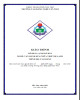
Giáo trình Kỹ thuật điện – điện tử (Nghề: Quản trị mạng - Trình độ: Cao đẳng) - Trường Cao đẳng nghề Cần Thơ
 113 p |
113 p |  18
|
18
|  8
8
-

Giáo trình hướng dẫn phân tích kĩ thuật thiết kế giải thuật ứng dụng trong sản xuất p8
 5 p |
5 p |  79
|
79
|  6
6
Chịu trách nhiệm nội dung:
Nguyễn Công Hà - Giám đốc Công ty TNHH TÀI LIỆU TRỰC TUYẾN VI NA
LIÊN HỆ
Địa chỉ: P402, 54A Nơ Trang Long, Phường 14, Q.Bình Thạnh, TP.HCM
Hotline: 093 303 0098
Email: support@tailieu.vn








